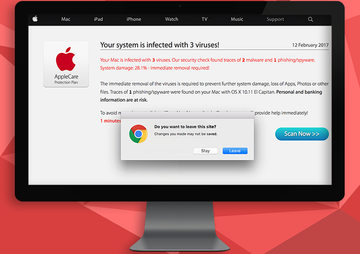迷惑な「お使いのMacは3つのウイルスに感染しています」というブラウザの警告を取り除く方法と、そのような技術サポート詐欺に対処するためのベストプラクティスを以下から学びましょう。
最近では、サイバー犯罪とソーシャルエンジニアリングが密接に関係してきています。 コンピュータソフトウェアだけを対象とすることは、いわば人間の弱点を悪用するよりもはるかに困難な傾向があります。 ただし、単一の攻撃方法に焦点を当てるのではなく、2つの方法を組み合わせることを好む攻撃者もいます。これが技術サポート詐欺の仕組みです。 ここで分析される不正なキャンペーンは、「お使いのMacは3つのウイルスに感染しています」または「あなたのシステムは3つのウイルスに感染しています」という偽のブラウザアラートを中心に展開します。 そのメッセージは確かに怖いですね。 それにつまずいた、何人かのMacユーザーはページに提供された悪意のあるプロンプトに従うことになってしまうでしょう。
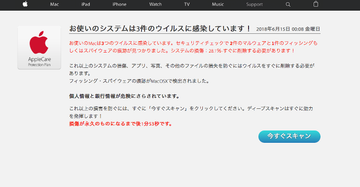
このオンライン詐欺の技術的性質を調べてみましょう。 明らかに、Macユーザーは彼らが望んでいるので問題のなりすましのWebページに行きません。 これらの強制的な攻撃は、ハッキングされたサイトでスクリプトを実行したり、以前にMacにデポジットされた悪質なコードによって促進されます。 この怪しげな活動に関与していると報告されているドメインには、apple.com-protect-systems-live、apple.com-supportcenter.pro、 apple.com-traffic-cleaner.systems 、およびsom008.siteがあります。 リダイレクトはポップアップ警告から始まり、次の 情報が 表示されます 。 お使いのMac上で 、トロイの木馬ウイルス(e.tre 456_worm_osx) が検出されました 。 文言は異なる場合がありますが、アイデアは、ユーザーの目をとらえて続行するように説得することです。 ポップアップでどんなオプションが選択されていようとも、侵入は先に進み、被害者は次のメインページに行き着きます。
「 お使いのシステムは、3つのウイルスに感染しています!
あなたのMacは3つのウイルスに感染しています。 私たちのセキュリティチェックは、2つのマルウェアと1つのフィッシング/スパイウェアを見つけました:システムの損傷28.1% - 即時の取り外しが必要です!
それ以上のシステムの損傷、アプリ、写真やその他のファイルの損失を防ぐために、ウイルスを即座に除去する必要があります。あなたのMac上で1つのフィッシング/スパイウェアが見つかりました。 個人情報や銀行情報が危険にさらされています。
それ以上の 被害 を避けるためには、 今すぐスキャン を クリックしてください。 私たちのディープスキャンはすぐにお助けになれます。」
メッセージ全体は完全に偽物です。 しかし、AppleCare Protection Planの公式ロゴを含み、そして一般的に信頼できるようにそれはかなり有能に設計されております。 ページ下部の[今すぐスキャン]ボタンをクリック すると、物議を醸す評判のマルウェア駆除ツール MacKeeper がダウンロードされ、インストールされます 。 悪意のある 行為や、Macユーザーにそのライセンスを購入するよう説得する ための 誤検知 が知られてい ます。 問題となっているアラートに関して最も厄介なことの1つは、ブラウザリダイレクトが侵入先のコンピュータのインターネットサーフィンのデフォルトを変更するハイジャックアプリケーションによって引き起こされる可能性があることです。
だから、主なテイクアウトは、「あなたのMacは3つのウイルスに感染しています」という詐欺警報によって提供される推奨事項に従わないことです。 もう1つは、ブラウザリダイレクトマルウェアについてシステムをチェックし、検出された場合はそれを削除することです。
「 お使いのMacは3つのウイルスに感染しています 」というMacの手動削除
以下にリストされているステップはこの悪意のあるアプリケーションの除去をあなたを歩きます。 必ず指定された順序で指示に従ってください。
- 画像の通りユーティリティフォルダを開きます
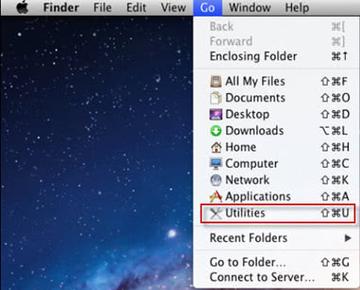
- アクティビティモニタのアイコンをスクリーン上に表示してダブルクリックをします
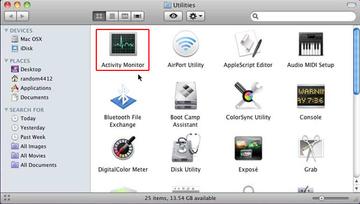
- アクティビティモニタの下にあるトラブルメイキングアプリ用のエントリを見つけ、選択して「プロセスの終了」をクリック
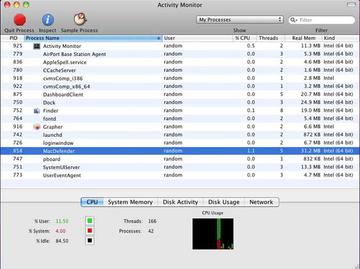
- 実行可能なプログラムを終了しても良いのかを確認するダイアログが表示されるので、「強制終了」のオプションを選択します
- 「はい」ボタンをもう一度クリックしますが、今回はリスト上のアプリケーションを選択します。インターフェイス上にある悪意のあるエントリを見つけて右クリックし、「ゴミ箱に移動」を選択します。 ユーザーのパスワードが必要な場合は、進んでください
- • アップルメニューへ行き「システム環境設定」オプションを選びます
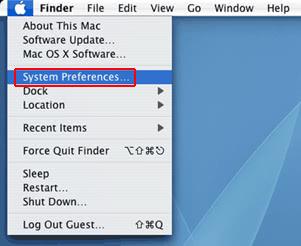
- 「アカウント」を選択し、「ログインアイテム」ボタンをクリックします。ボックスがスタートアップした際にmacOSが起動するアイテムリストと共に表示されるので、マルウェアオブジェクトを見つけて「-」ボタンをクリックします
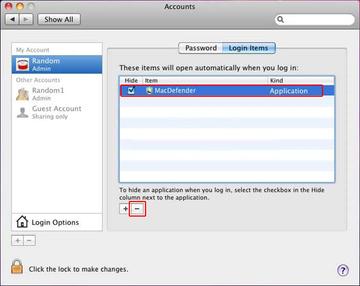
Macのウェブブラウザから“Your Mac is infected with 3 viruses” popup warning alert redirectを削除する方法
まず、“Your Mac is infected with 3 viruses” popup warning alertウイルスに引き継がれたウェブブラウザの設定を初期値に戻す必要があります。これにより、カスタマイズやウェブサーフィンの履歴、ウェブサイトに保存されているすべての一時的なデータの大部分がクリアされますが、同様に悪意のある干渉も終了させる必要があります。この手順を完了するための手順の概要は以下の通りです。
- Safariから“Your Mac is infected with 3 viruses” popup warning alertウイルスを除去
ブラウザを開き、Safariメニューに移動します。ドロップダウンリストで「環境設定」を選択します。
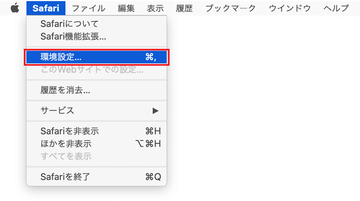
環境設定画面が表示されたら、「詳細」タブをクリックして、「メニューバーに”開発”メニューを表示」というオプションを有効にします。
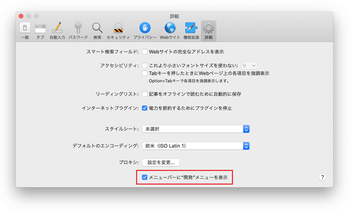
SafariメニューにDevelopエントリが追加されたので、展開してキャッシュを空にするをクリックします。
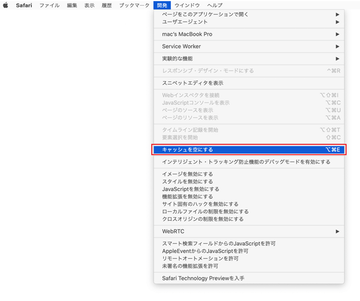
ここでSafariメニューの「履歴」を選択し、ドロップダウンリストの「履歴を消去」をクリックします。
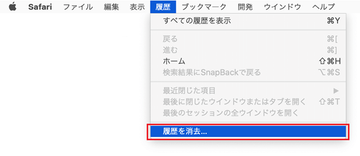
Safariでは、このアクションが適用される期間を指定するためのダイアログが表示されます。最大限の効果を得るために、すべての履歴を選択します。履歴を消去ボタンをクリックして確認し、終了します。
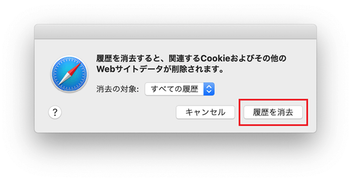
Safariの環境設定に戻り、上部にある「プライバシー」タブをクリックします。「Webサイトデータを管理」というオプションを見つけてクリックします。
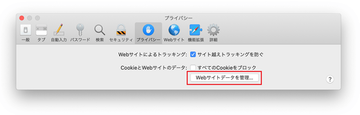
ブラウザには、インターネット活動に関するデータを保存しているウェブサイトのリストが表示されます。このダイアログには、削除が何を行うかについての簡単な説明も含まれています。それでよければ、「すべてを削除」ボタンをクリックしてください。
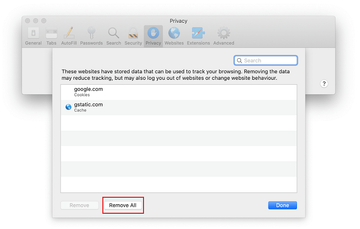
Safariを再起動します。
- Google Chromeから“Your Mac is infected with 3 viruses” popup warning alert redirectを削除
Chromeを開き、右上のGoogle Chrome(⁝)アイコンをクリックし、ドロップダウンで「設定」を選択します。
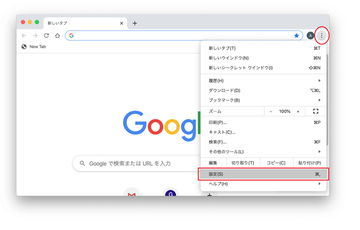
設定ペインで[詳細設定]を選択します。
下にスクロールして、設定のリセットセクションに移動します。
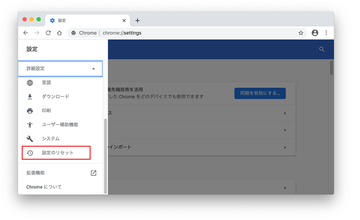
ポップアップされるダイアログでChromeのリセットを確認します。手順が完了したら、ブラウザを再起動してマルウェアが活動していないか確認します。
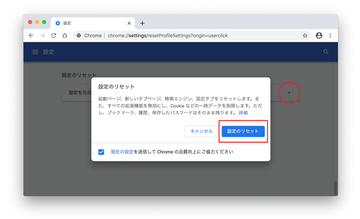
- Mozilla Firefoxから“Your Mac is infected with 3 viruses” popup warning alertウイルスを除去する
Firefoxを開き、「ヘルプ」-「トラブルシューティング情報」(またはURLバーに「about:support」と入力してEnterキーを押します)にアクセスします。
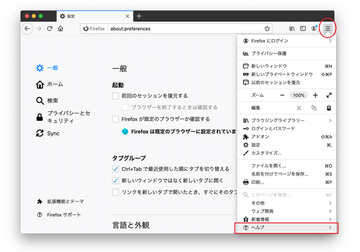
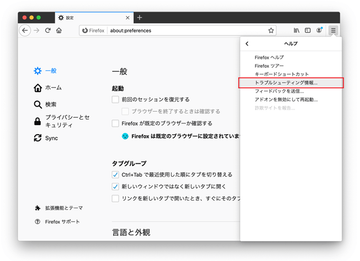
トラブルシューティング情報の画面で、「Firefoxのリフレッシュ」ボタンをクリックします。
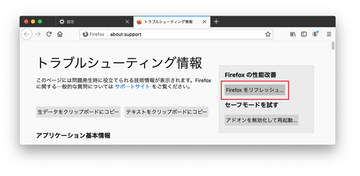
意図した変更を確認し、Firefoxを再起動します。
Combo Cleanerの削除ツールを使用して「あなたのMacは3つのウイルスに感染しています」というリダイレクトを駆除します
Macのメンテナンス&セキュリティアプリ Combo Cleaner は、 “Your Mac is infected with 3 viruses” popup warning alertのウイルスを検出して駆除するワンストップツールです。この方法は、手動クリーンアップよりも効果的です。
さらに、自動化されたソリューションでは、システム構造の奥深くにマルウェアのコアファイルが検出されるため、検出が困難になる可能性があります。以下は、Combo Cleanerを使って“Your Mac is infected with 3 viruses” popup warning alertの問題を解決する方法です。
Combo Cleanerインストーラをダウンロードしてください。 完了したら、Combo Cleanerをダブルクリックし、プロンプトに従ってMacにツールをインストールします。
当ウェブサイトで推奨されているアプリケーションをダウンロードすることにより、お客様は当社の 契約条件 および プライバシーポリシー. 同意したものとみなされます。無料のスキャナは、Macが感染しているかどうかをチェックします。マルウェアを駆除するには、コンボクリーナーのプレミアム版を購入する必要があります。
ランチパッドからアプリを開き、マルウェア署名データベースのアップデートを実行させ、最新の脅威を識別できることを確認する。
[コンボスキャンを始める] ボタンをクリックして、Macに悪意のあるアクティビティやパフォーマンスの問題がないかどうかを確認します。

スキャン結果を確認します。レポートに「脅威なし」と記載されている場合は、手動での駆除は正しい手順で行われており、マルウェア攻撃の影響(上記の指示を参照)によって動作が継続する可能性があるWebブラウザの整理に安全に進むことができます。

Combo Cleanerが悪意のあるコードを検出した場合は、選択した項目削除ボタンをクリックし、Macに存在しないウイルス、PUP(望ましくない可能性のあるプログラム)、または迷惑ファイルと共に、“Your Mac is infected with 3 viruses” popup warning alertの脅威を削除します。

悪意のあるアプリがアンインストールされたことを確認しても、ブラウザレベルのトラブルシューティングはまだTo-Doリストに残っている可能性があります。使用しているブラウザが影響を受ける場合は、このチュートリアルの前のセクションを参照して、Webサーフィンに戻してください。
FAQ
アップルはウイルス警告を表示しますか?
Appleは場合によってはユーザーに注意を促すかもしれません。Macに組み込まれているGatekeeperテクノロジーは、コンピュータ上で無意識に実行しようとする悪意のあるコードを常に監視します。動作の例としては、明らかに悪意のある動作を示すアプリケーションや、最後に検証されてから疑わしい変更が行われたアプリケーションに関するアラートなどがあります。システムの防御が簡単に識別できるもう1つの赤いフラグは、不明な開発者IDです。
どちらのシナリオでも、macOSは、起こり得る危険について知らせるポップアップ・ダイアログを生成します。自分の責任でアプリを実行するか、実行を許可せずにゴミ箱に移動する選択肢を与えます。
しかしAppleは、ウェブブラウザに隔離されたポップアップを通じてMacユーザーに警告はしません。言い換えれば、ウェブサイトに表示されるウイルスの警告は、明らかに悪意のある行為に起因するものであり、同社が発信したものではありません。サイバー犯罪者は時間をかけて技術を磨き、これらの通知をホストするページがAppleのオンラインリソースによく似ていて、会社のロゴと「アップルケア保護プラン」のような安心させるフレーズを含むようにしています。
要すると、Appleから発信されたように見せかけたオンラインウイルス警告は無視すべきです。基本的には、これらのランディングページからソフトウェアをダウンロードしないようにしてください。そうしないと、ブラウザの乗っ取りプログラムが最初に偽のウェブソースにリダイレクトするだけでなく、Macがより多くのウイルスに感染する可能性があります。
Macでウイルススキャンする方法はありますか?
Mac用のサードパーティ製セキュリティソフトウェアの効率性に対する懐疑的な見方は、まだかなり広く行き渡っていますが、この見方は、ここ数年でやや時代遅れになってきています。Macマルウェアの配布に関して新たな境地を開くのは歴史的なことだ―最近Macはサイバー犯罪の標的にされており、システム固有の保護メカニズムはもはや効果を発揮していないようです。
検証されていない開発者が作成した既知の悪意のあるアプリケーションを起動しようとすると、システムからセキュリティ警告が表示されることがあります。しかし、問題のないソフトウェアがバンドルされた状態で、完全に難読化されたゼロデイの脅威を実行しようとしている場合は、Gatekeeper機能では保護できません。とはいえ、AVラボの中には、マックのウイルスを発見して駆除することに成功したところもあります。
このニッチで役に立つツールにはCombo CleanerやFreshmacなどがあります。リアルタイム保護のみを提供するネイティブのMacの防御とは異なり、これらのユーティリティはオンデマンドスキャン機能を備えているため、マシンに何か問題があると感じたときにはいつでもシステムをチェックして感染の有無を確認できます。というわけで、質問に戻ると、Macをスキャンしてウイルスを探すことは可能です。また、最近では安全のためにも定期的に行うべきです。
MacBookでポップアップウイルスをブロックするにはどうすればいいですか?
はっきりさせておきたいのは、ポップアップは氷山の一角にすぎないということです。したがって、根本的なセキュリティの問題に対処しない限り、これらを取り除くことはできません。
ウェブブラウザでしかポップアップ広告や警告が表示されないということは、MacBookに、ユーザーの認識や同意なしに悪質なブラウザプラグインや拡張機能をインストールするウイルスが存在することを意味しています。この場合のクリーンアップのロジックは、悪意のあるアプリケーションを削除し、不要なブラウザ拡張機能を無効にしてから、Webサーフィンの設定を変更するというものです。
また、『MacBook』に不快なポップアップを表示させ、ノートパソコンがひどく感染しているか、パフォーマンスに問題があるかのように洗脳しようとするnag画面が表示される。この戦術の目的は、ライセンスを購入して問題を解決するようにだますことです。これらのポップアップをブロックするには、特別に細工された削除手順を使用して偽装アプリをアンインストールする必要があります。
Macが感染しているかどうか確認できますか?
有害なコードは設計や目的によって異なるため、あらゆるマルウェアの問題に適用されるような万能薬のような症状はありません。しかし、主流のMacウイルス攻撃の大多数では、いくつかの明らかなシグナルが共有されている。
- システム・パフォーマンスの低下
- 不要なWebページにつながるブラウザのリダイレクト
- ウェブサイトのポップアップ広告やランダムなテキスト内リンク
- インストールしたことを覚えていないアプリケーションからのポップアップ・アラートとスキャン・レポートの繰り返し
- 個人データの不正な暗号化と身代金要求
上記のような問題が発生した場合は、Macをチェックして、ファイルトレースを削除してください。ただし、ウイルスが背後に余分な害虫をダウンロードする可能性があるため、修正プログラムをそのまま使用すると、その後のトラブルシューティングが複雑になる場合があります。